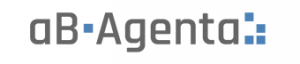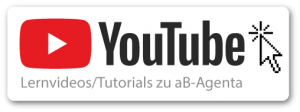In dem Video „Arbeitsabläufe optimieren – Favoriten anlegen“ 💡 zeigen wir Ihnen, wie Sie mit einem Klick jeden Datensatz, egal ob Kunde, Vertrag oder Schaden als Favorit anlegen können.
Neben der klassischen Suchfunktion im aB-Agenta gibt es auch die Möglichkeit z. B. in Listen direkt über die Spaltenüberschrift zu suchen.
Informationen zum Kunden, Vertrag oder Schaden können in einem zweiten Fenster geöffnet werden, um sie nebeneinander zu vergleichen.
Mit Hilfe des Platzhalters Unterschrift können Sie die Unterschrift des Mitarbeiters oder Vermittlers automatisch in ein Dokument einfügen lassen.
Lern-Video: Dokumenten-Import – Schnelle Zuordnung und Import von Dokumenten/Dateien (z. B. gescannte Dokumente)
Mit dem „GDV-/OMDS-Import Modul“ (optional) können Sie Ihre Bestandsdaten, die Sie von den Gesellschaften als Datei erhalten in aB-Agenta importieren.
Ist ein Datensatz noch nicht vorhanden, wird dieser angelegt oder bestehende Datensätze werden aktualisiert. Damit ein Datensatz gefunden und aktualisiert werden kann, müssen bestimmte Feldinhalte übereinstimmen, wie z. B. der Name, das Geburtsdatum oder die Vertragsnummer. Leider sind die gelieferten Daten der Gesellschaften nicht immer konform mit den Daten, die Sie im aB-Agenta gespeichert haben. Um Doppler zu vermeiden, muss der 5. Schritt „Automatischen Abgleich nachbearbeiten“ korrekt durchgeführt werden.
Wie dieses in der Praxis umgesetzt wird, finden Sie hier in dem entsprechenden Video, welches alle 6 Schritte des „GDV-/OMDS-Import Moduls“ an einem Beispiel erklärt:
Interesse am GDV-/OMDS-Import oder Daten-Import Modul?
Sie aktualisieren Ihre Datensätze noch manuell und möchten zukünftig Zeit und somit Geld sparen?
Dann bestellen Sie das GDV-/OMDS-Import Modul. Sollten Sie von Ihren Gesellschaften/Vertriebspartnern keine Daten in Form einer GDV-/OMDS-Datei bekommen, sondern im Excel-/CSV-Format, können Sie diese Daten mittels dem Daten-Import Modul in aB-Agenta importieren.
Weitere Infos zum Daten-Import Modul finden Sie hier.
Preise
- GDV-/OMDS-Import Modul
(aB-Agenta Vollversion) - 20,00 Euro
- GDV-/OMDS-Import Modul
(aB-Agenta Limited-Version) - 13,00 Euro
- Daten-Import
(aB-Agenta Vollversion) - 15,00 Euro
- Daten-Import Modul
(aB-Agenta Limited-Version) - 10,00 Euro
Alle angegebenen Preise sind mtl. Mietpreise zzgl. MwSt. Mindestvertragslaufzeit 1 Jahr. Gerne erstellen wir Ihnen ein passendes Angebot zu Ihrer Lizenz.
Kontakt zum Vertrieb:
Telefon: +49 2676 952 74-20 (Deutschland)
Telefon: +43 1 349 1012-20 (Österreich)
E-Mail: vertrieb@artbase-software.de
YouTube Kanal
Alle Videos zu aB-Agenta finden Sie in unserem YouTube-Kanal!
Kontaktadresse
artBase! Software GmbH
Im Oberflur 32
56766 Auderath
Deutschland
Telefon: +49 2676 952 74-0
Österreich
Telefon: +43 1 349 1012-0
E-Mail: info@artbase-software.de
Support
Deutschland
Telefon: +49 2676 952 74-30
Österreich
Telefon: +43 1 349 1012-30
E-Mail: support@artbase-software.de
Geschäftszeiten
Support, Vertrieb, Entwicklung:
Montags – Donnerstags:
08.30 – 12.00 Uhr
13.00 – 16.30 Uhr
Freitags:
08.30 – 12.00 Uhr
Office:
Montags – Freitags:
08.30 – 12.00 Uhr